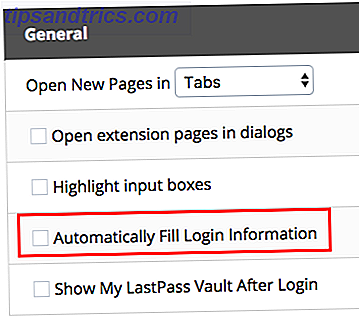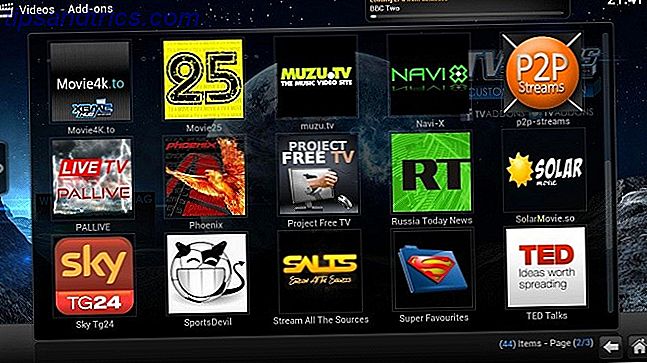As unidades de estado sólido são frequentemente mencionadas como a melhor atualização que você pode fazer no seu PC. Trocar espaço em disco por velocidade é uma opção cada vez mais popular, mas assim como pen drives e cartões de memória SD, os SSDs só podem ser gravados em um número limitado de unidades de estado sólido (SSDs) ) realmente levou o mid-range ao mundo da computação de ponta pela tempestade. Mas o que são eles? Consulte Mais informação .
Isso apresenta alguns problemas interessantes, especialmente quando se trata de apagar dados (e fazê-lo com segurança). Ferramentas como Boot e Nuke Darik Como limpar seu disco rígido Deixando o sistema operacional Intacto Como limpar o seu disco rígido Deixando o sistema operacional Intacto Então você quer se livrar do seu computador. Para manter seus dados seguros, você desejará limpar com segurança a unidade. Isso garante que ninguém possa recuperar os arquivos excluídos. No entanto, você pode ... Ler Mais não são apenas ineficazes, sua natureza de gravação intensiva pode reduzir enormemente o desempenho e diminuir a vida útil da unidade SSD.
Não se engane, apague com segurança o seu SSD da maneira correta (se você precisar fazer isso).
Só faça isso se você tiver que
De um modo geral, você nunca deve executar qualquer manutenção em sua unidade de estado sólido. Essa mídia de armazenamento foi projetada tendo em mente a autossuficiência, usando uma série de algoritmos e failafes implementados para maximizar a vida útil da unidade e garantir que os dados sejam descartados adequadamente. A primeira proteção vem na forma de nivelamento de desgaste, projetada para distribuir uniformemente os dados armazenados entre os blocos SSD para garantir um desgaste uniforme.

Como um lembrete, os discos rígidos tradicionais armazenam arquivos em locais físicos em um prato magnético, que é então indexado no sistema de arquivos O que um sistema de arquivos é e como você pode descobrir o que é executado em suas unidades O que um sistema de arquivos é e como você pode Descubra o que funciona em suas unidades Leia mais e acesse usando um braço mecânico - uma maneira muito linear de fazer as coisas. Embora os SSDs também usem sistemas de arquivos para comunicar locais de armazenamento de dados ao sistema host, eles reorganizam independentemente os dados para o nivelamento de desgaste. Essas alterações são registradas em um mapa separado. Em outras palavras, os SSDs não usam nenhum local fisicamente indexável e o software não pode segmentar especificamente setores no disco. Basicamente, o seu computador não tem como dizer "onde" essa informação foi copiada.
Para cumprir o nivelamento de desgaste, o SSD deve mover constantemente os dados ao redor do inversor para garantir que todos os blocos sejam usados em uma taxa igual. Usar um “destruidor de arquivos” seguro para sobrescrever um arquivo ou pasta específico muitas vezes não funcionará, porque a unidade grava todos os novos dados recebidos em vários blocos diferentes, dependendo de suas necessidades. Somente a unidade sabe onde esses dados são gravados, portanto, as ferramentas de exclusão seguras realmente danificam os SSDs, executando um número desnecessário de gravações adicionais.
Você provavelmente está se perguntando como os dados são excluídos de um SSD, principalmente se os dados forem movidos constantemente. Felizmente, o comando TRIM é projetado para resolver esse problema marcando blocos de dados que a unidade não mais considera em uso serem apagados internamente. Simplificando, seus dados descartados eventualmente desaparecerão em nada e serão irrecuperáveis, mas apenas sua unidade realmente sabe quando isso acontecerá.

Para obter uma visão mais detalhada do TRIM e da coleta de lixo, leia nosso artigo sobre a utilidade do TRIM em SSDs modernos. Por que o TRIM é importante para discos rígidos de estado sólido? [Tecnologia explicada] Por que o TRIM é importante para discos rígidos de estado sólido? [Tecnologia Explicada] Leia Mais.
Também vale a pena lembrar que essas unidades geralmente usam uma pequena quantidade de espaço não alocado como um buffer para movimentação de dados, o que é muito improvável que você consiga acessar. Isso significa, tecnicamente, que os dados permanecem em uma unidade mesmo depois de ter sido apagado com segurança.
Drive de Estado Sólido SSD PLUS 240GB SanDisk - SDSSDA-240G-G26 Disco de Estado Sólido SSD PLUS 240GB SanDisk - SDSSDA-240G-G26 Compre Já Na Amazon $ 53.99
Apagando com segurança um SSD
Felizmente, é possível apagar a maioria dos SSDs, embora isso esteja mais próximo de um "reset" do que de um apagamento. O comando “ATA Secure Erase” instrui o drive a liberar todos os elétrons armazenados, forçando o drive a “esquecer” todos os dados armazenados. Esse comando basicamente redefine todos os blocos disponíveis para o estado “apagar”, que é o que o TRIM usa para fins de coleta de lixo.

Este comando não escreve realmente nada na unidade. Em vez disso, faz com que o SSD aplique um pico de voltagem a todas as NAND disponíveis em uníssono, redefinindo todos os blocos de espaço disponíveis em uma operação. Ao fazer isso, você usará todo um ciclo de apagamento de programa para a sua unidade - uma pequena redução na vida útil da unidade, mas ainda é desnecessária, a menos que você esteja solucionando problemas.
Apagar com segurança usando o software do fabricante
A maioria dos fabricantes fornece software para suas unidades de estado sólido para atualizar o firmware e executar tarefas como o apagamento seguro. Embora seja impossível para nós verificar todos os fabricantes, fizemos uma lista de downloads disponíveis para as principais marcas abaixo.
Embora este seja o primeiro lugar que recomendamos que você vá, isso nem sempre funcionará, pois muitas vezes será necessário executar o software no Windows (e provavelmente você instalou o Windows no seu SSD). Você também pode descobrir que seu fabricante ainda não implementou o comando “ATA Secure Erase” em seu software. Neste caso, tente o próximo passo.
Download: Intel Solid State Toolbox / Caixa de ferramentas OCZ / Corsair SSD Toolbox / Kit de ferramentas SSD Samsung Magician / SanDisk
Apagamento Seguro Usando Magia Partida
Nós cobrimos o Parted Magic no passado. Parted Magic: Uma Caixa de Ferramentas de Disco Rígido Completa Em um CD ao Vivo Parted Magic: Um Disco Rígido Completo Caixa de Ferramentas em um CD ao Vivo Assuma o controle de seus discos rígidos. Se você deseja editar suas partições, clonar uma unidade inteira, verificar dados SMART ou gerenciar a organização dos dados do seu computador, o Parted Magic é a ferramenta ... Leia Mais - é uma verdadeira caixa de truques. Antes de ser engolido pela Symantec, o Partition Magic tornou fácil todos os tipos de funções que antes exigiam longas linhas de comando. O Parted Magic faz o mesmo, exceto que é uma distribuição Linux completa e agora custa US $ 4, 99.

O projeto foi gratuito no passado, mas os usuários que vendiam USB pré-carregados no eBay e doações diminutas levaram o líder do projeto a colocar os arquivos atrás de um paywall. Ainda assim, US $ 5 para restaurar seu SSD para níveis de desempenho “frescos” não é uma grande dúvida:
- Baixe o Parted Magic e crie um drive USB montável usando o Unetbootin.
- Inicialize a unidade e escolha a opção 1, Configurações padrão .
- Uma vez iniciado, vá para Iniciar (canto inferior esquerdo)> Ferramentas do sistema > Apagar disco .
- Escolha a opção " Internal: Secure Erase comando escreve zeros para toda a área de dados ", em seguida, confirme a unidade que você deseja apagar na próxima tela.
- Se você souber que sua unidade está "congelada", será necessário clicar no botão Suspender e repetir esse processo até que você possa prosseguir. Se a sua unidade indicar um requisito de senha, deixe a senha como “NULL”.
- Confirme que você leu e entendeu os riscos, pressione Sim para apagar sua unidade.
O processo de apagar leva uma questão de segundos, então você está pronto.
Uma palavra para usuários de Mac
De acordo com a conversa no fórum, o Parted Magic funciona muito bem em um Mac - desde que você consiga inicializá-lo em primeiro lugar. Enquanto os Macs podem inicializar sistemas operacionais a partir de drives USB, é notoriamente difícil acertar. Se o seu SSD para Mac tiver um problema e estiver sob garantia, é muito mais fácil deixar a Apple lidar com ele - mesmo que seja apenas um problema de software.
Você pode conferir o nosso próprio guia para iniciar um pendrive em um Mac Como inicializar um pendrive USB no Linux ao vivo no seu Mac Como inicializar um pendrive USB no Linux no seu Mac Existem algumas maneiras de criar um Linux USB ao vivo unidade que irá arrancar no seu Mac: você pode fazê-lo com freeware, ou sujar as mãos com a linha de comando. Leia mais, mas como você pode ver nos comentários, sua milhagem pode variar. Se você está apenas após um novo começo, você pode reinstalar o OS X Como instalar o Mac OS X usando uma unidade USB removível Como instalar o Mac OS X usando uma unidade USB removível A Apple não fornece uma ferramenta oficial para criar cópias inicializáveis de seu sistema operacional, mas isso não significa que não possa ser feito. Leia mais como você faria em qualquer Mac, apenas não escolha apagar com segurança “shredding” ao formatar.
Créditos da imagem: Laineema Via Flickr, Teste HDD vs. SSD (Simon Wüllhorst), Intel Branding (Brandon Daniel)